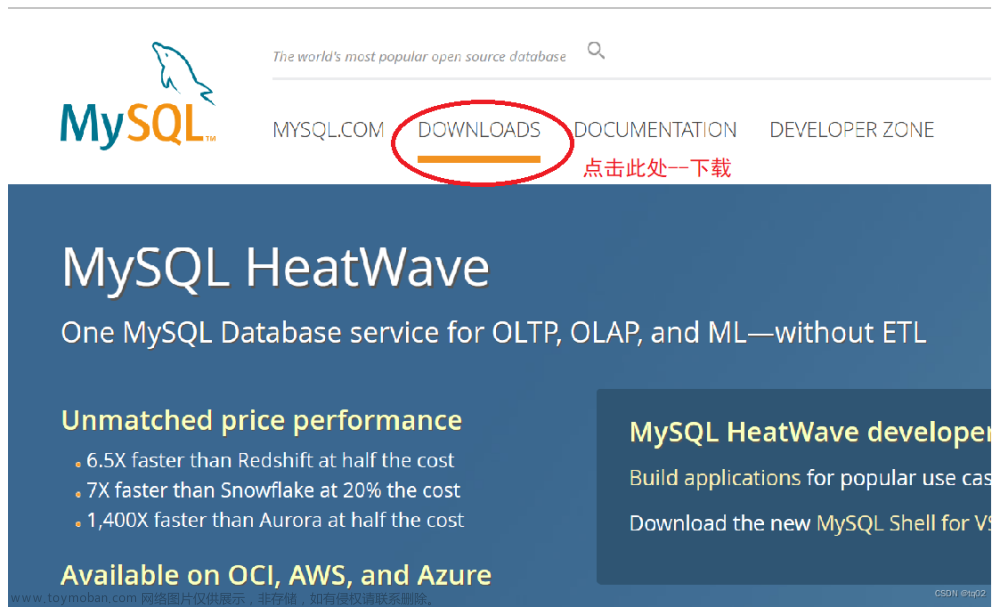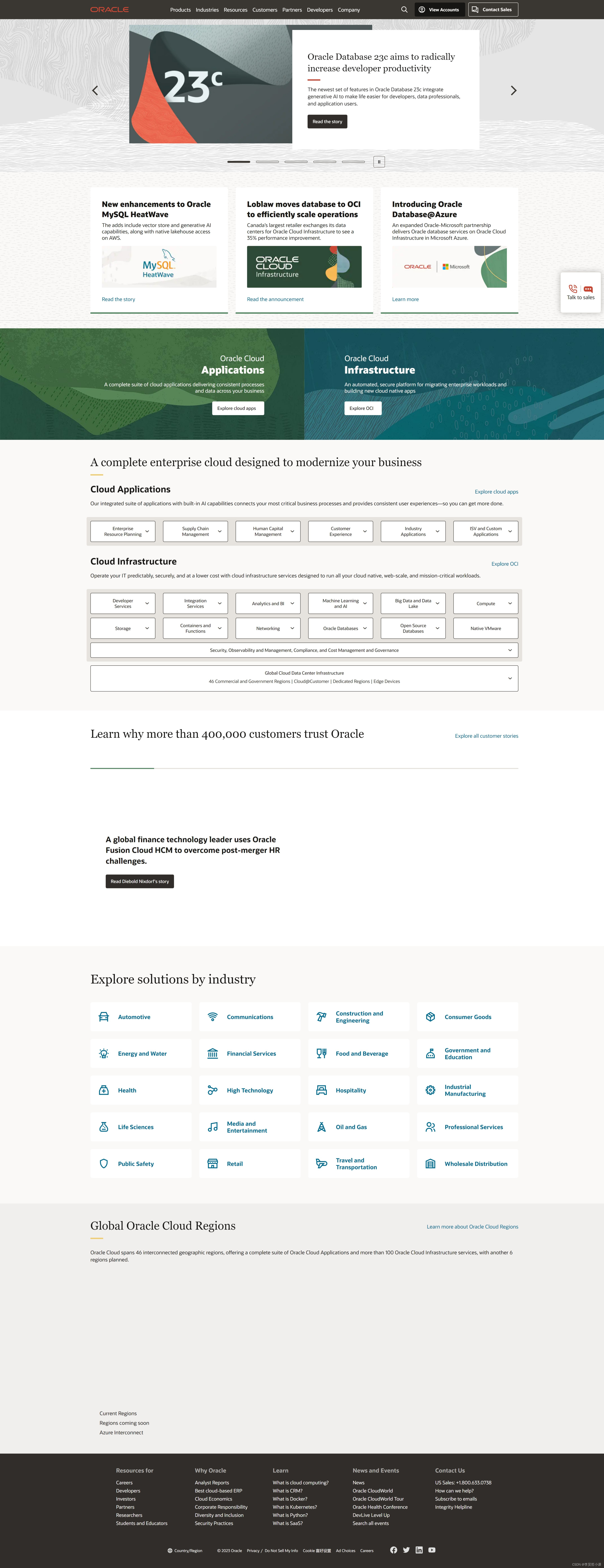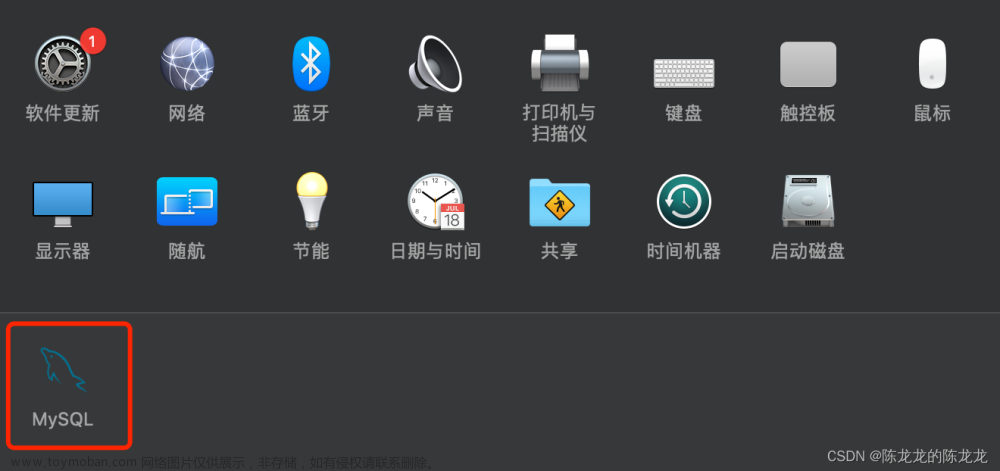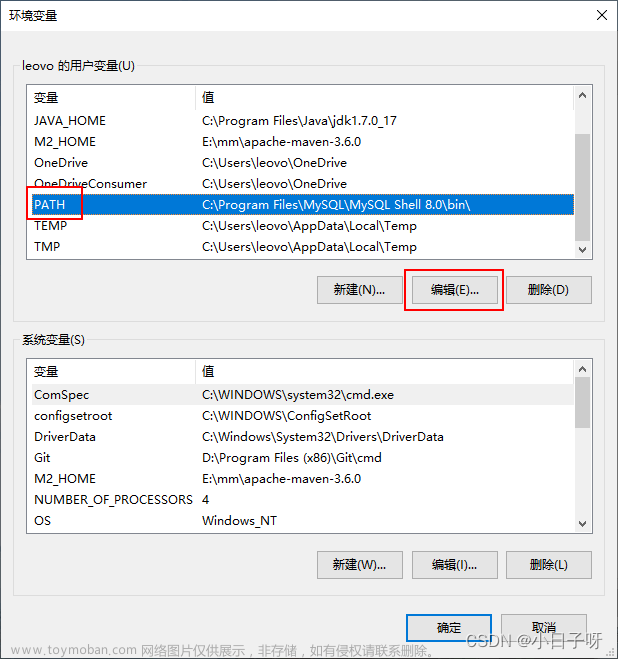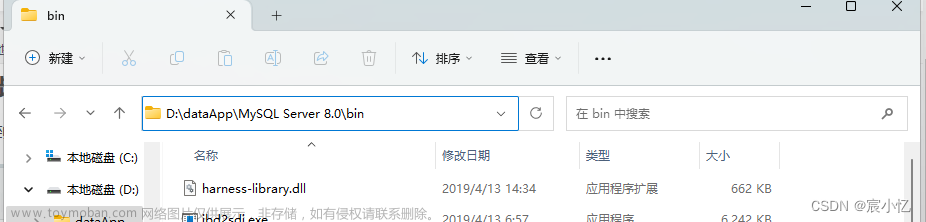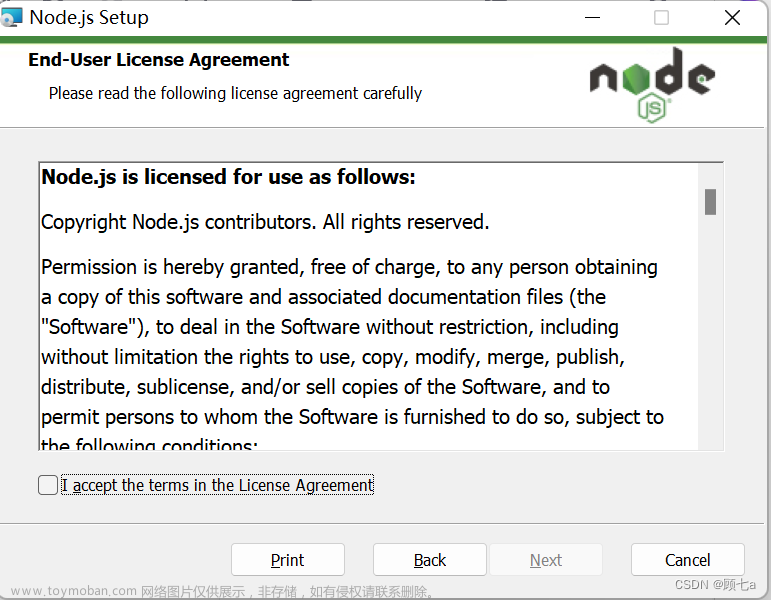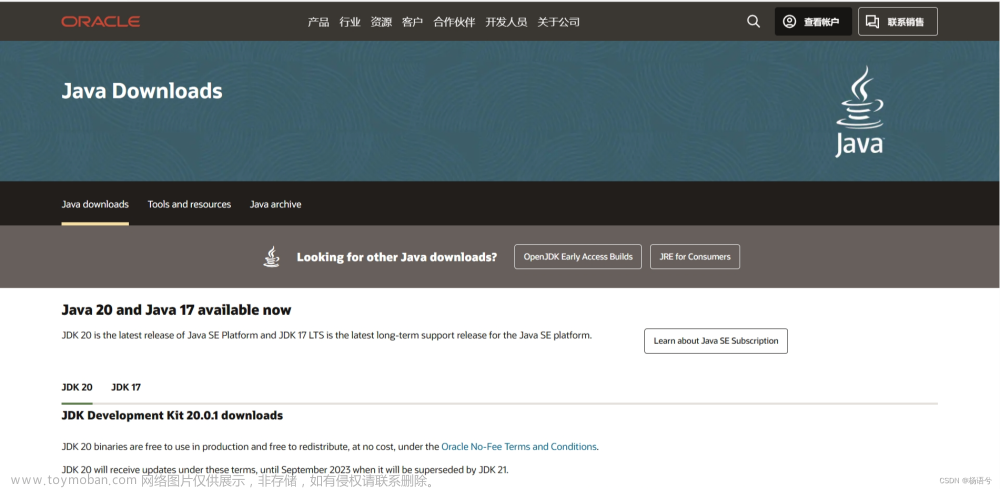一、下载安装
mysql官网 下载连接
这个是下载图形安装
https://dev.mysql.com/downloads/installer/
这个是下载免图形安装
https://dev.mysql.com/downloads/mysql/
担心个别宝宝没有账号,这边也提供一下,方便下载:
账户:1602404824@qq.com
密码:wf1996ROOT#
核心操作步骤
选择自定义安装
选择对应服务
后面一直点下一步,知道设置密码,输入对应密码比如123456
二、配置环境变量
1 打开环境变量
按 Win+R,输入sysdm.cpl运行

2、新建系统变量
变量名称:MYSQL_HOME

在path点击新建一条
3、用户变量path添加
三、检查
mysql -v 文章来源:https://www.toymoban.com/news/detail-706856.html
文章来源:https://www.toymoban.com/news/detail-706856.html
四、常用命令
MySQL 常见命令
1、查看当前所有的数据库
show databases;
2、打开指定的库
use 库名
3、查看当前库的所以表
show tables;
4、查看其它库的所有表
show tables from 库名;
5、创建表
create table 表名(
列名 列类型,
列名 列类型,
...
);
6、查看表结构
dese 表名;
7、查看服务器的版本
方式1、有登录到mysql服务端
select version();
方式2、无登录到mysql服务端
mysql --version 或 mysql --v
MySQL语法规范
1、不区分大小写
2、每条命令最好用分号结尾
3、每条命令根据需要,可以进行缩行 或换行
4、注释 单行注释 :#注释文字 --注释文字 多行注释:/* 注释文字*/文章来源地址https://www.toymoban.com/news/detail-706856.html
到了这里,关于MySQL下载安装环境变量配置,常用命令的文章就介绍完了。如果您还想了解更多内容,请在右上角搜索TOY模板网以前的文章或继续浏览下面的相关文章,希望大家以后多多支持TOY模板网!